1、进入Microsoft官网,点击页面顶部的[支持]。

2、在“Microsoft支持”页面,点击[Microsoft Edge]。

3、在“Microsoft Edge 帮助”页面,点击[下载 Microsoft Edge]。

4、点击自己对应系统的版本进行下载。
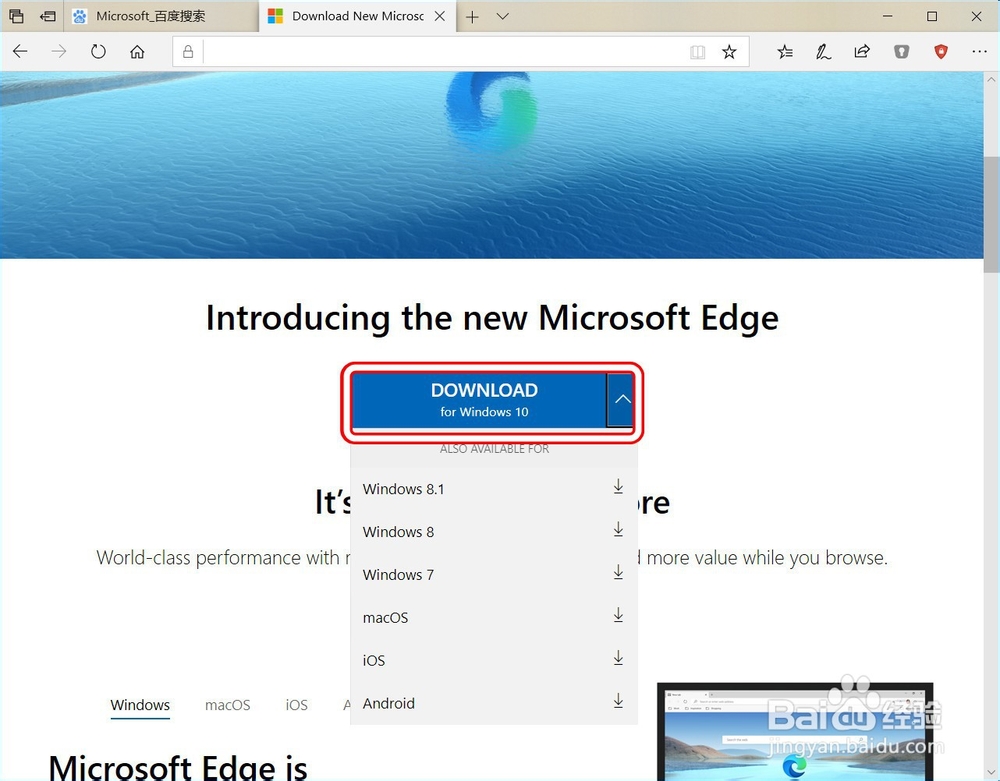
5、在条款协议弹窗中点击[接受并下载]。
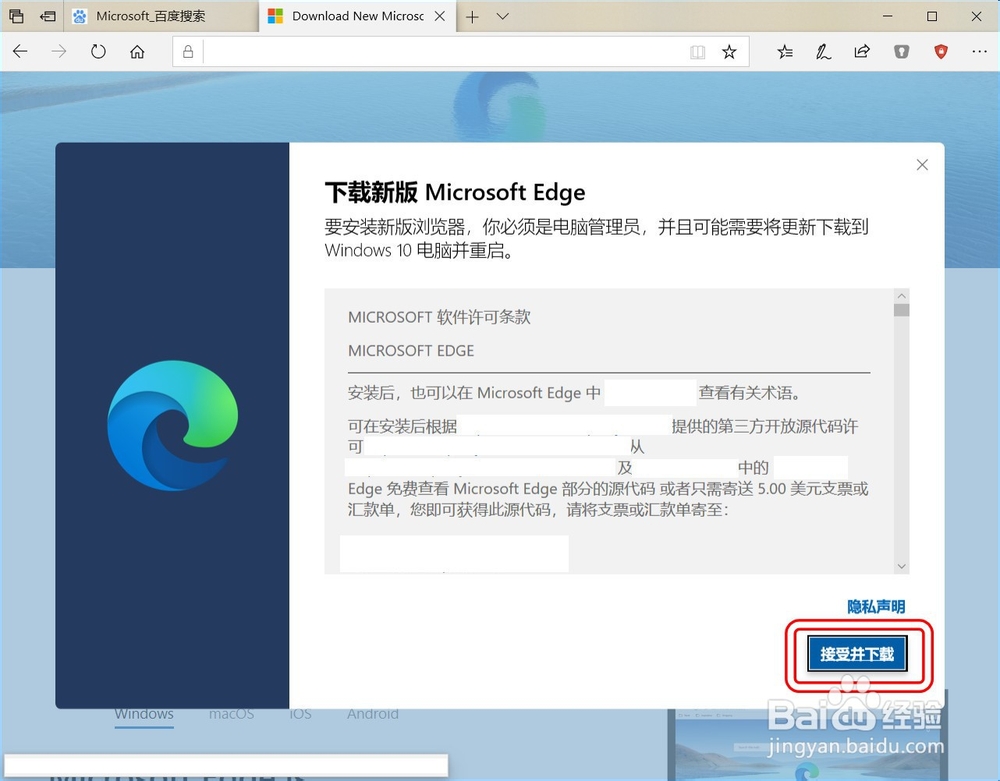
6、下载安装程序之后点击运行该文件。
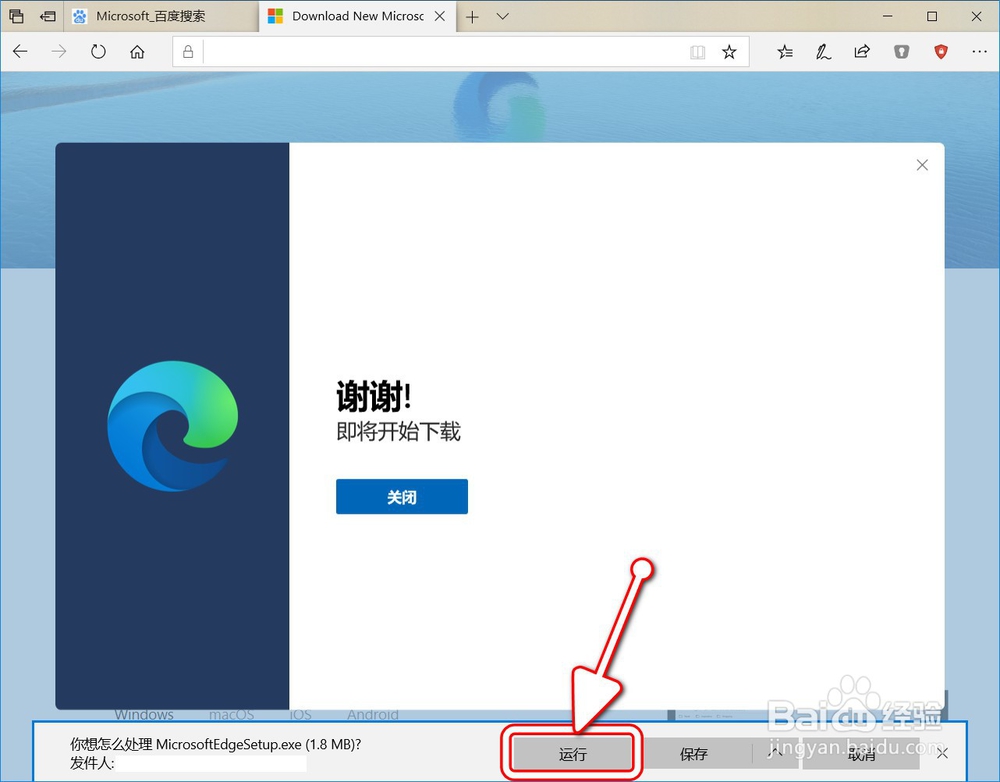
7、需要先下载安装包。需要等一小段时间。

8、点击[关闭以继续]来安装新版的浏览器。
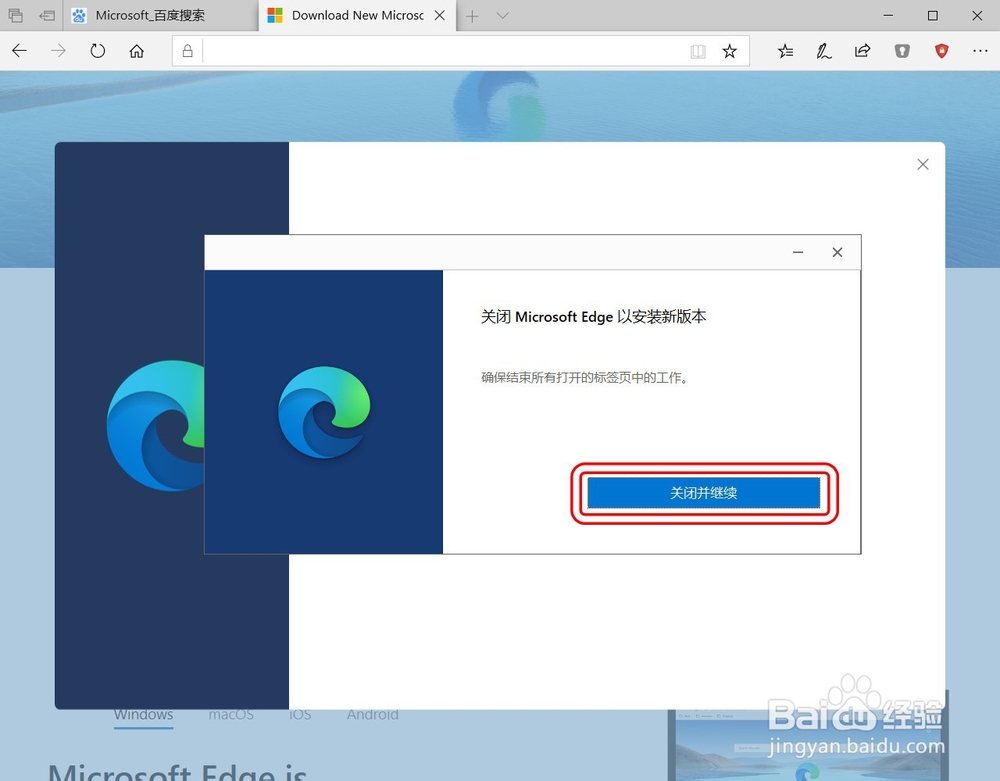
9、等待安装完成后自动打开即表示更新成功。

时间:2024-10-13 19:13:29
1、进入Microsoft官网,点击页面顶部的[支持]。

2、在“Microsoft支持”页面,点击[Microsoft Edge]。

3、在“Microsoft Edge 帮助”页面,点击[下载 Microsoft Edge]。

4、点击自己对应系统的版本进行下载。
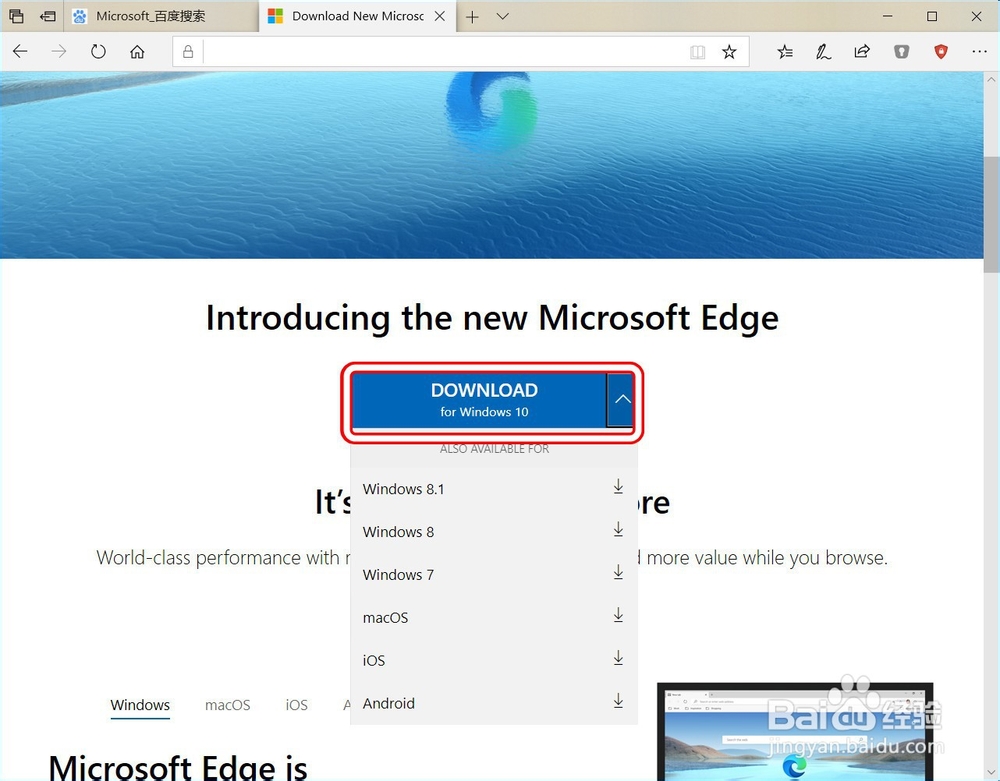
5、在条款协议弹窗中点击[接受并下载]。
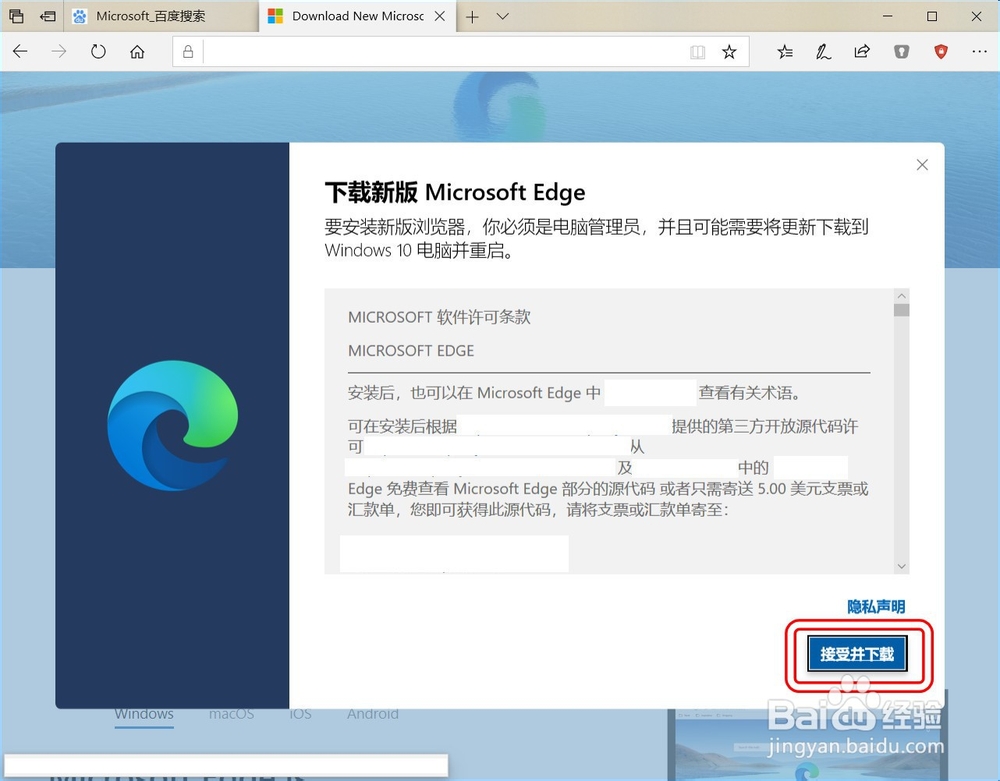
6、下载安装程序之后点击运行该文件。
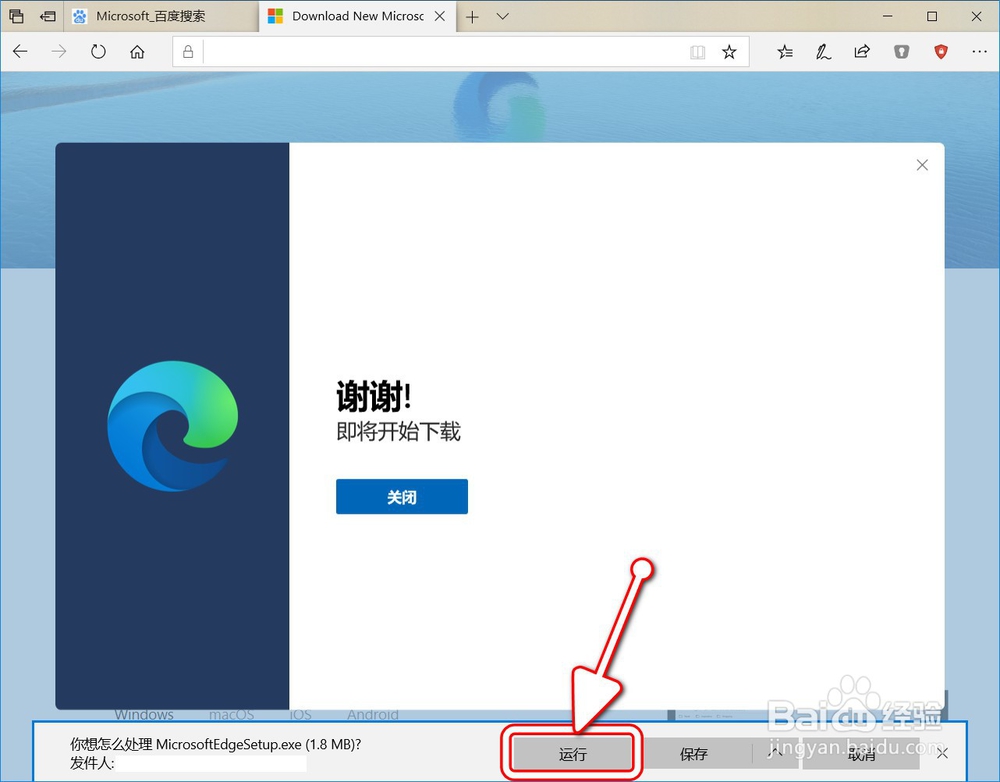
7、需要先下载安装包。需要等一小段时间。

8、点击[关闭以继续]来安装新版的浏览器。
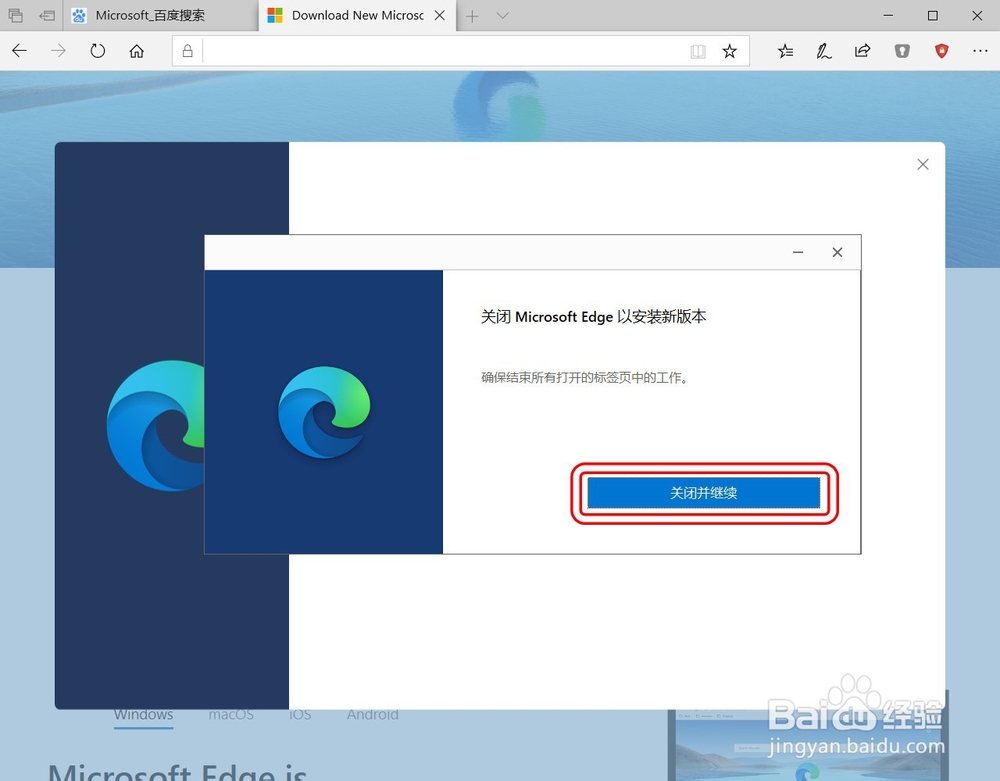
9、等待安装完成后自动打开即表示更新成功。

